[아두이노 강좌] 28. 안드로이드폰 무선 온습도계 모니터 만들기 / 블루투스, 앱인벤터
DHT11.zip
4.4K 342 9년전
이번 글에서는 아두이노에서 구한 센서 값을 블루투스 무선통신을 통해 안드로이드폰에서 모니터링해보도록 합시다.

아두이노와 DHT11 온습도 센서, 블루투스 HC-06모듈을 연결하여 온도, 습도를 측정하고 측정된 센서 값을 안드로이드폰으로 보내봅시다.
#include "DHT.h" // DHT.h 라이브러리를 포함한다. #define DHTPIN 2 // DHTPIN을 디지털 2번핀으로 정의한다. #define DHTTYPE DHT11 // DHTTYPE을 DHT11로 정의한다. DHT dht(DHTPIN, DHTTYPE); // DHT설정 - (디지털2, DHT11) void setup() { Serial.begin(9600); // 시리얼 통신을 시작한다. 속도는9600 } void loop() { delay(3000); // 3초 딜레이 int h = dht.readHumidity(); // 변수 선언 (h는 습도) int t = dht.readTemperature(); // 변수 선언 (t는 온도) Serial.print("Humidity: "); // Humidity를 출력 Serial.print(h); // h(습도 값) 출력 Serial.print(" %\t"); // %를 출력 Serial.print("Temperature: "); // Temperature를 출력 Serial.print(t); // t(온도 값) 출력 Serial.println(" C"); // C 출력 후 줄바꿈 }
■ 바탕화면의 아두이노 아이콘을 우클릭하여 속성 → 파일 위치 열기 → libraries 폴더로 이동 ■ 본문에 첨부되어있는 DHT 폴더를 복사하여 libraries 폴더 안에 붙여넣기
DHT11 센서를 통해 온도/습도를 측정한 후 시리얼 통신으로 온도와 습도를 출력하라는내용 입니다. 앱으로 시리얼 통신 데이터를 수신받으면 온도와 습도를 모니터링할 수 있습니다.

■ 팔레트 - 사용자 인터페이스 - 목록 선택 ■ 팔레트 - 연결 - 블루투스 클라이언트 ■ 팔레트 - 센서 - 시계 ■ 컴포넌트 - 시계1 - 속성 - 타이머 간격 (3000)

아래 과정을 통해 안드로이드 폰으로 온도/습도를 모니터링 해봅시다. 1. 아두이노에 소스 코드를 업로드해줍니다. 2. 안드로이드폰의 블루투스 기능을 활성화 시킵니다. 3. 주변기기를 탐색한 후 HC-06을 페어링(연결 해줍니다.) 핀번호는 1234 4. 안드로이드폰에서 제작한 앱을 다운로드 받고 실행합니다. 5. 블루투스 연결을 누른 후 페어링 했던 블루투스 기기를 연결합니다. 6. 507 에러가 발생할 경우 5번 과정을 다시 시도합니다. 7. 아두이노에서 측정된 온도/습도 센서 값이 출력됩니다. 본 예제는 센서 값을 수신 받기 위한 최소한의 코드로 앱을 제작하는 과정입니다. 앱 인벤터의 디자이너를 활용하면 앱의 레이아웃, 색상, 배경 등의 디자인을 프로 그래밍 해줄 수 있습니다.

링크바로가기: https://smartstore.naver.com/mechasolution_com/products/2855891646 
|

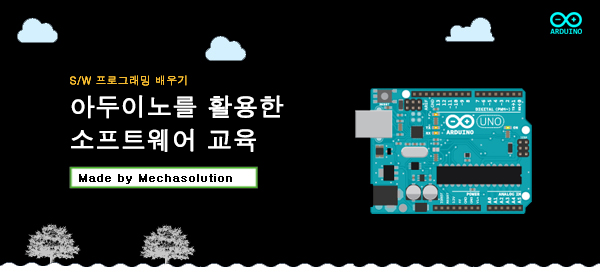





 회로도 연결
회로도 연결

 아두이노 프로그램 (15)
아두이노 프로그램 (15)



 결과 확인하기
결과 확인하기




최신댓글